Как да възстановите вашата библиотека на Windows Media Player 12

Ако имате Xbox 360 или Windows Mobileтелефон, тогава най-добрият ви залог за синхронизиране на цялата ви музика и медия би бил Windows Media Player 12. За съжаление може би вече сте срещнали проблеми с освежаването на библиотеката и поддържането на нещата подредени.
Но с тези прости стъпки можете да възстановите музикалната си библиотека само с няколко кликвания.
Как да възстановите библиотеката на Windows Media Player 12
Етап 1 - Деактивирайте услугата за споделяне на мрежи на Windows Media Player
На първо място, уверете се, че Windows Media Player е затворен. Да започна, Кликнете на Windows Start Menu Orb и Тип services.msc в полето за търсене. Тогава Натиснете Въведете за да отворите Услуги прозорец.
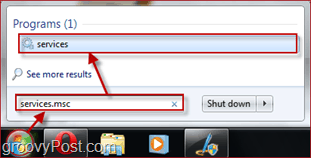
От Услуги прозорец намерете Услуга за споделяне на мрежи на Windows Media Player. За да го деактивирате, прав-Кликнете то и Изберете Спри се, Малко диалогов прозорец може временно да се появи, докато процесът спира.
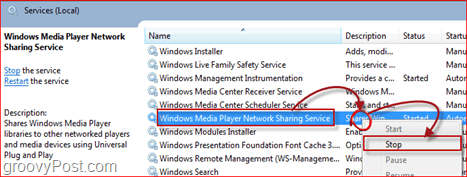
Стъпка 2 - Изтрийте файла на базата данни на библиотеката
Дръжте прозореца на услугите отворен; ще ни трябва отново, по-късно, за да активираме отново тази услуга, след като първо елиминираме няколко файла.
Отвори изследовател и Преглед вашия път към:
% USERPROFILE% AppDataLocalMicrosoftMedia Player.
Оттук изтрийте всички файлове с име CurrentDatabase_***.wmdb и LocalMLS _ *. Wmdb, (Предупреждение - има няколко LocalMLS _ *. Wmdb файла, не забравяйте да ги изтриете всички!) (Забележка - „*“ Означава произволно число, числата се различават на всяка машина, така че всъщност не можем да кажем точно какъв файл се нарича. Има обаче само няколко файла, но трябва да ги намерите лесно.)
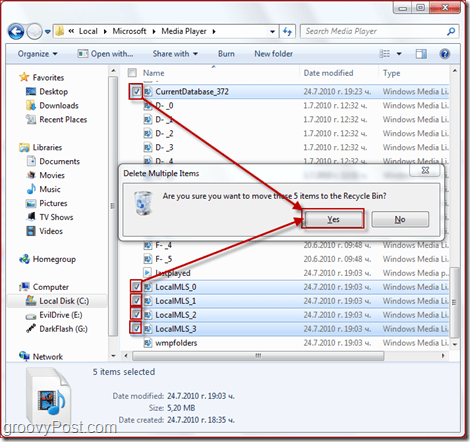
Стъпка 3 - Включете отново услугата за споделяне на мрежи на Windows Media Player
Сега можете да затворите прозореца на Explorer и да се върнете към Прозорец за услуги, От Прозорец за услуги, намери Услуга за споделяне на мрежи на Windows Media Player отново, но този път, когато Щракване с десния бутон изберете начало, Отново малък диалогов прозорец временно ще се появи, докато процесът си позволява.
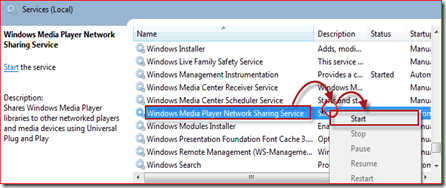
Стъпка 4 - Обновете библиотеката си
Сега всичко, което трябва да направите, е отворете WMP 12 и гледайте как вашата библиотека се възстановява. В зависимост от количеството песни, които имате, и колко бърз е вашият компютър, този процес може да отнеме от 30 секунди до 15 минути. За моята малка 429 песенна библиотека отне по-малко от 2 минути, което е бързо предвид това ВСИЧКО моите песни (да, всички) са маркирани с обложката на албума и цялата друга информация.
Заключение:
Този трик със сигурност ще ви помогне винаги, когатоимате проблеми с библиотеката с WMP 12. Но да се надяваме, че можем да забравим всичко за проблеми с Media Player и други досадни проблеми, след като Service Pack 1 за Windows 7 бъде купен за обществото.










Оставете коментар